Hvordan lage alle skrifter store bokstaver i Excel
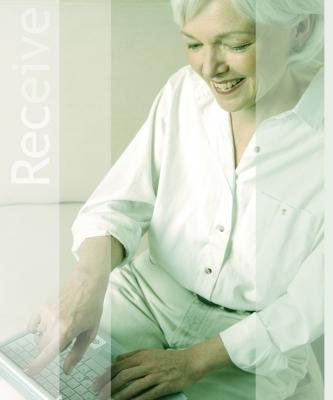
Godt kjent for sitt brede utvalg av data lagring, sortering og regnefunksjoner, er Microsofts Excel regneark program som brukes i både hjem og kontormiljøer. I tillegg til de forhåndsformaterte formler som utfører matematiske og andre beregninger som involverer tall, inneholder Excel andre som justerer formatering av data i regnearkceller. For eksempel kan du bruke formler for å endre tilfelle av alle skrifter til store bokstaver.
Bruksanvisning
1 Start Excel og åpne Excel-fil som inneholder teksten du vil endre til store bokstaver font. Sett inn en ny kolonne, eller velg en tom på regnearket. Velg en kolonne ved å klikke på den tilsvarende bokstaven på toppen.
2 Klikk en gang på topp tom celle i den nye kolonnen. Type "= ØVRE" inn i cellen, etterfulgt av samtalen navn i samme rad som inneholder teksten du vil endre til store bokstaver i parentes. For eksempel kan du skrive "= STORE (A1)" i celle B1, å endre teksten i celle A1 til store bokstaver.
3 Fyll ØVRE formel hele resten av kolonnen. Velg cellen der du skrev formelen, og dobbeltklikk den lille, svarte firkanten i nedre høyre hjørne. Etter at formelen er fylt, blir alle cellene i kolonnen merket.
4 Høyreklikk en gang på en celle i kolonnen og velg "Kopier" alternativet. Høyre-klikk en gang på den øverste cellen i en kolonne som du ønsker å bytte til store bokstaver. Velg "Lim inn" og klikk "verdier" for å endre teksten i kolonnen til store bokstaver. Gjenta dette trinnet for hver kolonne i regnearket du ønsker å bytte til store bokstaver.
